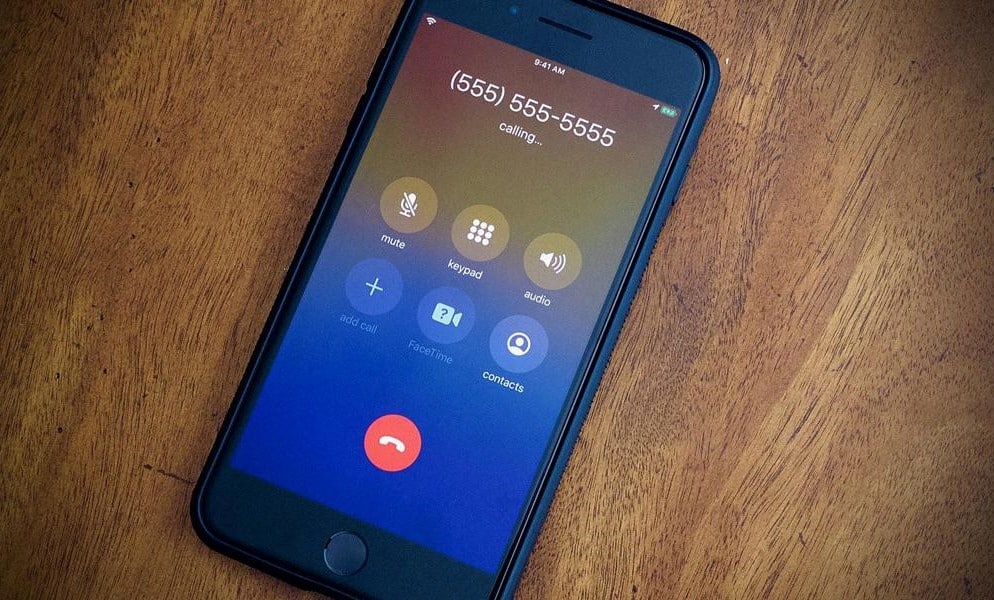628
Androidでは、自動リダイヤルを有効にするのは簡単ではありません。しかし、サードパーティのアプリを使用すれば可能です。
Androidで自動リダイヤルを有効にする
自動リダイヤル機能により、通話相手が電話に出られない場合、スマートフォンが再接続を試みます。この機能は以前はAndroidの電話アプリで直接有効にすることができました。しかし、現在はできなくなっているため、代わりに外部アプリを使用する必要があります。例えば、AutoRedialアプリがお勧めです。
- アプリをインストールし、必要な権限をすべて許可した後、該当する欄に通話先の番号を入力します。
- 緑色のボタンで番号が呼び出されます。回線がビジーの場合、一定時間後に再度呼び出しが行われます。
- デフォルトでは、発信の試行間隔は10秒です。 これをカスタマイズするには、右側の歯車アイコンをタップし、「発信の試行間隔」で希望の間隔を選択します。
- コールの試行回数は、メイン画面の「試行回数」で設定できます。コールの試行回数は最大101回まで可能です。